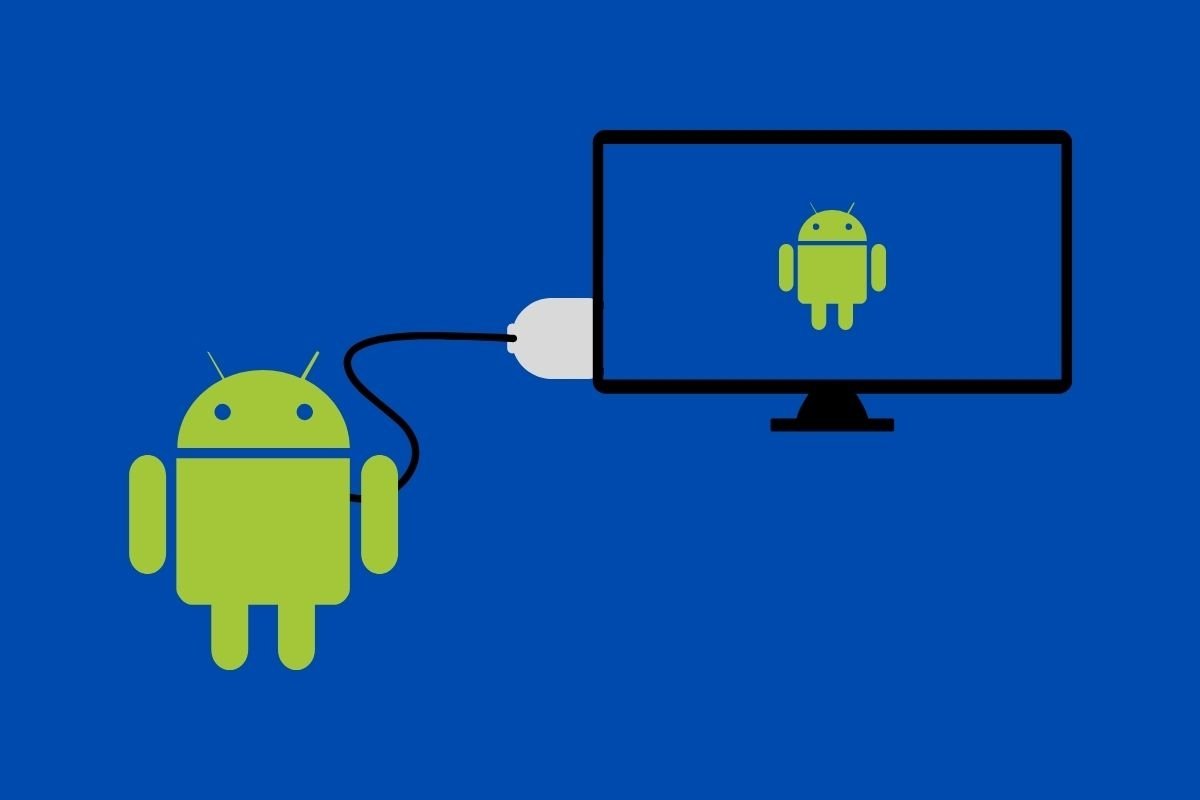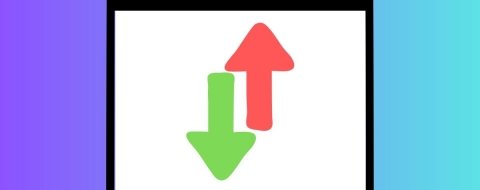Compartir la pantalla del móvil en el televisor te puede venir muy bien en algunos casos. Por ejemplo, quizá quieras ver las fotos o vídeos que tienes almacenadas en Google Fotos. También puede que tu intención sea reproducir contenidos, como películas o series, desde el móvil Android. Incluso te resultará útil vincular ambos dispositivos para hacer presentaciones en el trabajo. Como probablemente ya sabrás, existen protocolos inalámbricos para enviar el contenido de la pantalla a un televisor. Sin ir más lejos, Google ha creado el suyo propio, conocido como Chromecast. No obstante, en este artículo te vamos a explicar cómo saber si tu Android es compatible con HDMI para conectarlo a tu TV mediante cable.
Hablemos por un momento de MHL
MHL es la tecnología que tu teléfono debe admitir para poder proyectar la pantalla en un televisor mediante HDMI. Tras sus siglas se esconde la expresión en inglés Mobile High-Definition Link, o lo es que lo mismo, enlace móvil de alta definición. Además de vídeo, este estándar también es capaz de transmitir audio. Igualmente, ofrece las siguientes características:
- Mantener la autonomía del dispositivo mientras se reproducen contenidos.
- En su última especificación, superMHL, lanzada en enero de 2015, soporta resoluciones 8K Ultra HD (7680 × 4320 píxeles) a 120 hz y HDR. Las versiones de MHL actuales solo funcionan con conectores USB-C, aunque las anteriores son compatibles con microUSB.
- Facilita una conexión desde el móvil a una entrada HDMI gracias a cables que actúan a modo de conversor.
Si quieres conectar un móvil Android a un televisor o un monitor usando un cable HDMI, es necesario que tu dispositivo sea compatible con MHL. En caso contrario, no podrás establecer la conexión en tu terminal y la pantalla.
Cómo saber si un móvil Android es compatible con MHL
El método más obvio para comprobar que tu teléfono es compatible con MHL es conectarlo a un televisor. Claro, eso te obligará a comprar un cable antes de saber si realmente podrás aprovechar esta tecnología.
Por eso, te proponemos una alternativa. Nos referimos a la aplicación MHL Checker. Después de descargarla desde Malavida e instalarla, presiona en Skip.
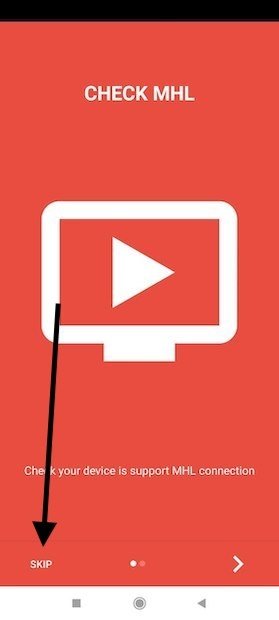 Pantalla de bienvenida en MHL Checker
Pantalla de bienvenida en MHL Checker
Toca en el botón de color naranja para iniciar la comprobación oportuna.
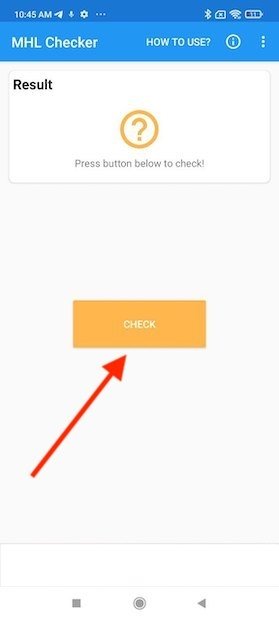 Iniciar la comprobación
Iniciar la comprobación
Si recibes el mensaje que se muestra en la siguiente imagen significa que tu teléfono no es compatible con MHL.
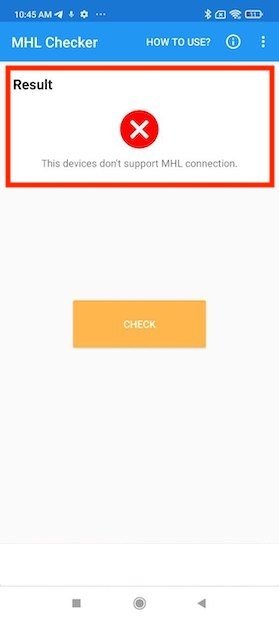 Resultado de la comprobación de compatibilidad
Resultado de la comprobación de compatibilidad
En caso afirmativo, verás el icono de confirmación en color verde.
Aspectos que debes tener en cuenta para conectar un móvil a la tele
Ya te hemos contado qué es MHL y por qué es tan importante que tu móvil lo soporte si quieres conectar al televisor. Además, te mostramos una aplicación muy sencilla para revisar si tu teléfono es compatible o no. Ahora, hablamos de algunos puntos significativos que debes tener en cuenta antes de vincular tu móvil con la tele.
Longitud del cable
Antes de comprar un cable ten en cuenta su longitud. Por ejemplo, si tu intención es hacer presentaciones, lo mejor será que optes por un cable del al menos 5 metros. Así podrás moverte y sostener tu teléfono en la mano al tiempo que lo mantienes conectado. Cuando se trata de conectar el teléfono al televisor en casa para ver algunas fotos, es probable que con cables más cortos sea suficiente para ti.
Tipos de conexiones
Otro punto fundamental que no puedes pasar por alto es el tipo de conexiones que necesitas. Lo habitual es que tu teléfono venga con microUSB o USB-C. Si nos centramos en los monitores, el HDMI es prácticamente un estándar. No obstante, no descartes encontrarte con otros puertos, como VGA o DVI.
 Conexiones HDMI
Conexiones HDMI
Selección de la entrada correcta
Una vez hayas establecido la conexión, es poco probable que la pantalla de tu móvil aparezca automáticamente en el televisor o el monitor. Antes es necesario seleccionar la entrada adecuada. Muchas TV incorporan más de dos conexiones HDMI. Comprueba a cuál de ella has conectado el teléfono para seleccionarla correctamente con el mando.
Descartar fallos en la conexión
Finalmente, te damos un pequeño consejo para descartar errores en el funcionamiento de la conexión. Si la imagen se corta o no se ve, trata de conectar otro teléfono móvil a la pantalla. También puede ser buena idea usar el móvil con otro televisor diferente o asignarlo a otro puerto. De esta manera tan simple podrás detectar cuál es el origen del error.